Cách thiết lập CCleaner khởi động cùng Windows
Có lẽ CCleaner không còn xa lạ gì với người dùng máy tính về khả năng dọn dẹp và tối ưu hóa hệ thống máy tính mà phần mềm này đem lại. Bạn thường xuyên sử dụng phần mềm này, nhưng mỗi lần sử dụng lại mất công tìm và mở lên mất công hơn đúng không nào?
Tải CCleaner miễn phí tại đây.
Một số phần mềm như Skype, Yahoo hay IDM đều bật sẵn tính năng khởi động cùng Windows, còn với CCleaner bạn cũng có thể làm được điều đó chỉ với một vài thao tác đơn giản sau đây:
Bước 1: Mở CCleaner lên. Trên giao diện chính của chương trình nhấn vào Options. Sau đó nhấn vào phần Settings.
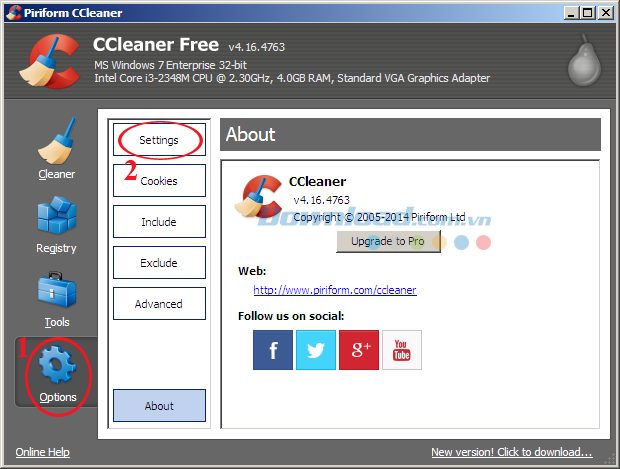
Bước 2: Tiếp theo tích chọn vào ô Run CCleaner when the computer starts để bật tính năng tự động chạy CCleaner khi khởi động Windows.
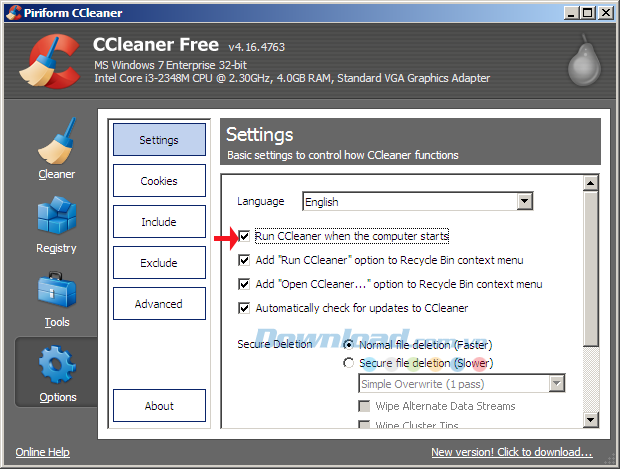
Vậy là chỉ với 2 bước rất đơn giản bạn đã bật tính năng khởi động cùng Windows của CCleaner thành công. Rất tiện lợi phải không các bạn? Khi sử dụng CCleaner mà bạn muốn chuyển sang ngôn ngữ tiếng Việt thì cũng có thể thực hiện một cách dễ dàng.
Ngoài ra, bạn có thể tham khảo thêm cách sử dụng TuneUp Utilities để tối ưu hóa hệ thống, cFosSpeed để tăng tốc kết nối Internet hoặc Wise Game Booster để tăng tốc chơi game.
Chúc các bạn thực hiện thành công!
Theo Nghị định 147/2024/ND-CP, bạn cần xác thực tài khoản trước khi sử dụng tính năng này. Chúng tôi sẽ gửi mã xác thực qua SMS hoặc Zalo tới số điện thoại mà bạn nhập dưới đây:
Có thể bạn quan tâm
-

Hướng dẫn cài đặt và sử dụng Dropbox để sao lưu dữ liệu
-

Cách cài đặt và chơi Dream League Soccer trên máy tính
-

Hướng dẫn cài đặt ứng dụng trên Mac
-

Cách đăng xuất Facebook Messenger nhanh chóng trên nhiều thiết bị
-

Học PowerPoint - Bài 5: Cách sử dụng theme cho slide PowerPoint
-

Cách sử dụng tính năng gõ tắt trên Unikey
-

Cách chèn công thức Toán học trên Word 2016
-

Hướng dẫn tạo vật thể 3D bằng Adobe Illustrator
-

2 cách tự động tắt máy tính không cần cài đặt phần mềm
-

Chỉnh sửa và định dạng văn bản Word





